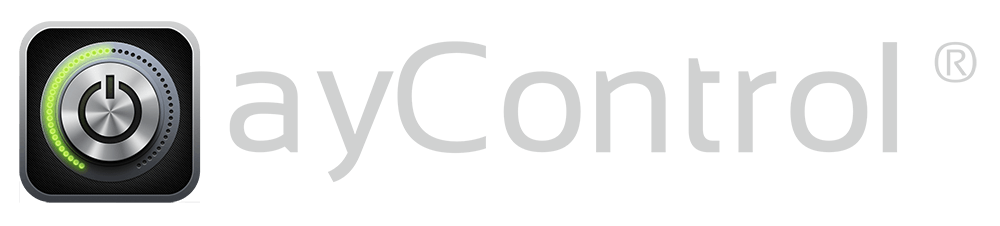Häufig gestellte Fragen
Allgemein
ayControl ist eine professionelle mobile KNX + IoT Gebäudesteuerung am iPhone, iPad und auf Android-Geräten
ayControl bietet Komfort, Sicherheit und Informationen und ist in jedem Wohn- oder Geschäftsgebäude mit EIB/KNX Bus einfach nachzurüsten. ayControl bietet direkte Steuerung sowie die Echtzeitdarstellung Ihrer Gebäudefunktionen.
Informationen wie Raumtemperatur und Statusanzeige von Beleuchtung, Heizung/Klima usw. können jederzeit und von überall abgefragt und beeinflusst werden. Das bietet Ihnen Gewissheit – auch von unterwegs – denn um Ihr Gebäude zu steuern, ist es nicht notwendig, vor Ort zu sein. ayControl kommuniziert direkt mit KNX IP-, Multimedia- und IoT-Geräten, d.h ist kein zentraler Server oder eine Cloud nötig.
ayControl KNX + IoT dient zur Steuerung und Überwachung von
- Licht, Jalousie, Garagentor, Raumklima über EIB/KNX
- Multimediageräten wie TV, SAT u.v.m entweder über kostengünstige Infrarot-Gateways oder über eine direkte Steuerung über IP.
- Einbindung von SIP / Türstationen
- Diversen IoT Geräten (Philips Hue, Modbus-TCP, AV-Receiver, TVs, Siemens LOGO! 8, Kodi, Dreambox, Netatmo Wetterstation, benutzerdefinierte Treiber usw.)
- IP bzw. Web-Kameras (MJPEG, H.264)
ayControl KNX + IoT bringt Komfort, Information und Sicherheit durch
- die Steuerung eines Gebäudes von zu Hause und unterwegs
- eine Visualisierung in Echtzeit und die Videoeinbindung von IP Kameras
- das Abrufen von Szenen wie z.B. Fernsehabend, gemütlich …
- die Steuerung von RGB Farbleuchten
- eine enorme Aufwertung eines KNX Bussystems
- eine direkte Kommunikation mit schneller Reaktion, ohne Cloud
- in naher Zukunft eine Steuerung via Sprachassistenten wie Alexa oder Google Home
ayControl bietet eine intuitive Benutzeroberfläche und eine sehr schnelle und vergleichsweise einfache Konfiguration. Wenn Sie Grundkenntnisse in IT und KNX besitzen können Sie mit unseren Video Anleitungen innerhalb kürzester Zeit Ihre grafische Bedienoberfläche erstellen und Ihre KNX Anlage bzw. Ihr IoT- oder Multimedia-Gerät mit Smartphones / Tablets steuern.
Mit den unterschiedlichen Erweiterungspaketen eignet sich ayControl sowohl für kleine als auch für große Projekte und wird von der 1 Zimmer Whg. bis zu Palästen und Hotels eingesetzt. Durch die Einbindung von IoT, TVs, Webcams und Türsprechstationen können Sie eine intuitive App für viele Funktionen anstatt viele unterschiedliche Apps mit unterschiedlichen Bedienkonzepten verwenden.
Die optionale EcoButler App, dient zur einfachen und effizienten Automatisierung von Funktionen und Abläufen. Die Regeln dazu können Sie intuitiv direkt am mobilen Gerät eingeben und verwalten.
Die Software wird ständig weiterentwickelt. Außerdem unterstützt Sie unser geschultes Support Team bei jeglichen Herausforderungen / Problemen mit ayControl und berät Sie gerne!
Android
ayControl läuft auf beinahe allen Android Geräten ab einer Android Version von 4.x oder höher.
iOS
ayControl für iPhone und iPad läuft auf Geräten die entweder iOS 9 bzw. höher oder iPadOS installiert haben.
Der ayControl Editor ist die Konfigurationssoftware für ayControl. Mit dem Editor können Sie ayControl auf Ihre Bedürfnisse einstellen. Sie können ETS Gruppenadressen importieren und die grafische Bedienoberfläche für ayControl KNX + IoT an Ihre Wünsche anpassen und grafisch aufwerten.
Damit Sie mühelos in vielfältigen Möglichkeiten von ayControl eintauchen können gibt es eine Reihe von kurzen ayControl Academy Videos, welche die Konfiguration mit dem Editor im Detail erklären und Ihnen viel Zeit sparen werden. Hier lernen Sie, wie Sie ein Profil erstellen und im Anschluss Ihre KNX Anlage steuern.
Den ayControl Editor benötigen Sie nur für die Konfiguration. Nachdem die erstellte Konfiguration auf die gewünschten ayControl Geräte übertragen wurde muss, im Gegensatz zu Lösungen vom Mitbewerb, keine Software permanent auf einem Windows Gerät laufen! Der ayControl Editor ist plattformunabhängig und sowohl auf Windows und macOS verfügbar. Er kann hier heruntergeladen werden.
Unsere kostenlose KNX App bietet Ihnen eine Basisfunktion für bis zu 6 Funktionen, mit der Sie ohne Investitionen in Software sofort starten und diese beliebig lange verwenden können.
Ein Erweiterungspaket ist eine kostenpflichtige Aufwertung zu einem leistungsfähigeren Paket. Mit einem Erweiterungspaket können Sie deutlich mehr Steuerelemente verwenden. Das heißt, Sie können damit deutlich mehr sowie andere Funktionen verwenden und somit größere Projekte mit vielen Lichtern, Jalousien, Heiz- bzw. Klimazonen sowie sämtlichen anderen KNX Funktionen umsetzen.
Erweiterungspakete können komfortabel in unserem Online-Shop erworben werden und können nach der Bezahlung sofort verwendet werden.
Alternativ können Sie Erweiterungspakete auch bei einem der zahlreichen ayControl Verkaufspartner erwerben. Falls Sie nicht genügend Fachwissen im Bereich KNX verfügen, bieten Ihnen unsere Verkaufspartner zusätzlich kostenpflichtig weitere Beratung sowie die Konfiguration des Projekts an.
Welche Erweiterungspakete gibt es?
Es gibt derzeit diese ayControl Erweiterungspakete:
- Titan, das äußerst kostengünstige Einsteigerpaket für kleine Projekte mit wenigen Funktionen.
- Silber, ein ebenfalls günstiges Paket für Wohnungen sowie moderat ausgestatteten Einfamilienhäusern.
- Gold, das umfangreiche Paket für größere und komplexere Projekte.
- Platin, das unlimitierte Paket für Kunden denen das Beste gerade gut genug ist bzw. für riesige private bzw. kommerzielle Projekte.
Eine genauere Beschreibung zu jedem Paket finden Sie hier.
Ich besitze bereits ein ayControl KNX Erweiterungspaket und möchte dieses nochmals erweitern um mehr Funktionen nutzen zu können bzw. mehr Benutzer mit ayControl auszustatten.
Wir bieten auch sogenannte Upgrades an, d.h. Sie können von einem günstigeren Paket auf ein höherwertiges Paket mit mehr Funktionen wechseln.
Der Preis berechnet sich einerseits aus der Differenz der Pakete andererseits kann es sein, wenn Sie erst nach Jahren umsteigen, dass zusätzlich noch eine weitere Position für die neuen Funktionen fällig wird. Letzteres wäre der Fall wenn Sie beispielsweise im Jahr 2015 ein Silber Paket erworben haben und dieses nun auf ein aktuelles Gold Paket upgraden möchten. (Silber 2015 -> aktuelles Gold)
Upgrades können nicht im Online-Shop erworben werden. Wenn Sie bereits ein Erweiterungspaket besitzen und an einem Upgrade interessiert sind, kontaktieren Sie uns bitte. Wir beraten Sie gerne.
Am einfachsten können Sie diese intuitive KNX + IoT Steuerung für am iPad, iPhone und Android-Geräten direkt in unserem Online-Shop auf digistore24 erwerben. Dort können Sie Ihr ausgewähltes Produkt mit einer Reihe von Zahlungsmitteln (Visa / Mastercard, PayPal, Direktüberweisungen u.A.) bezahlen und erhalten automatisiert innerhalb von Minuten Ihr Erweiterungspaket sowie ihre Rechnung. Wenn Sie selbst grundlegende IT bzw. KNX Erfahrung haben, so können Sie über unseren Online-Shop somit sofort ihrem ayControl Paket los legen.
Außerdem wird ayControl KNX + IoT von ausgewählten EIB/KNX Elektrobetrieben, den ayControl Fachhändlern, angeboten. Diese bieten auch Konfiguration und Umsetzung ihres Projekts sowie individuelle Beratung zu ihren speziellen Anforderungen als kostenpflichtige Dienstleistung an. Dies ist der optimale Weg zu ayControl, wenn Sie selbst kein ausgeprägtes IT bzw. KNX Know-How haben.
Wenn Sie uns eine stichwortartige Beschreibung Ihres Vorhabens, den Ort des Projekts zusammen mit Ihren Kontaktdaten senden, kann unser Support-Team in unserer Datenbank nachsehen, ob wir Ihnen einen geeigneten Verkaufspartner in Ihrer Nähe empfehlen können.
Ja, ayControl wird ständig weiterentwickelt.
Die ayControl Entwicklung wurde 2008 gestartet. Durch mehr als 10 Jahre intensiver Entwicklungszeit an der KNX Visualisierung ayControl, für iPhone, iPad und Android-Geräte, können wir nun unseren Kunden diese professionelle, komfortable und mobile KNX + IoT Steuerung anbieten. Die intuitive Bedienbarkeit von ayControl KNX + IoT wurde bereits 2009 mit dem österreichischen User Experience Award ausgezeichnet.
Obwohl ayControl durch die permanenten Verbesserungen einen sehr hohen Reifegrad hat, entwickeln wir die KNX + IoT Steuerung ständig weiter. Zukünftige Funktionen weiter wie bisher mit unseren regelmäßigen Updates veröffentlicht. Durch die regelmäßigen Updates profitieren Sie automatisch mit jedem Paket.
Um ayControl mit einem eigenen Profil, d.h. einer eigenen Konfiguration für KNX, zu nutzen, muss ein Konto angelegt werden.
Wir speichern dazu die angegebene E-Mail, das Passwort (in verschlüsselter Form) sowie welche ayControl Paket (Basic oder ein anderes) Sie verwenden.
Wenn Sie Ihre Daten bei uns vollständig löschen möchten, dann schreiben Sie uns bitte eine E-Mail an support@aycontrol.com mit dem Betreff Account löschen von der zu löschenden E-Mail-Adresse und wir senden Ihnen weitere Instruktionen zum Löschen zu.
Hardware
ayControl funktioniert mit den meisten am Markt befindlichen KNX-IP Produkten sehr gut. Wichtig ist jedoch, dass Sie KNX-IP Produkte verwenden, welche zumindest vier KNXnet/IP Tunnelling Verbindungen gleichzeitig unterstützen. Weiters müssen diese KNX-IP Produkte auch so konfiguriert werden, dass diese mehrere Verbindungen gleichzeitig unterstützen. Dazu sind je nach Hersteller unterschiedliche Schritte nötig (bitte im Handbuch des Herstellers nachlesen).
Von ayControl empfohlene KNX-IP Schnittstellen (mind. 4 gleichzeitige Verbindungen):
- WEINZIERL 731 KNX IP Schnittstelle
- Diverse ältere bzw. andere WEINZIERL KNX IP Produkte wie z.B. die 730 KNX IP Schnittstelle, diverse aktuelle Geräte der BAOS Serie.
- ABB IPS/S3.1.1 IP-Schnittstelle
- SIEMENS N 148/22 Schnittstelle (5WG1148-1AB22 KNX IP Interface)
- JUNG IPS 300 SREG KNX IP-Schnittstelle
Von ayControl empfohlene KNX-IP Router (mind. 4 gleichzeitige Verbindungen):
- WEINZIERL 751 KNX IP Router
- ABB IPR/S 3.1.1 IP-Router
- SIEMENS N 146/02 Router (5WG1146-1AB02 IP Router)
- JUNG IPR 300 SREG KNX IP-Router
- Arcus-eds KNX-IP-Gateway
Es gibt gewiss andere KNX-IP Produkte die perfekt mit ayControl funktionieren, welche wir bisher aber nicht in unserem Labor getestet haben. Wenn Sie solche Produkte kennen die einwandfrei mit ayControl funktionieren, dann schreiben Sie uns damit wir ggf. mit dem Hersteller des Produkts einen umfangreichen Test durchführen können.
Produkte die wir NICHT empfehlen weil es z.B. bei manchen Firmware-Versionen zu Problemen kommt: JUNG IPR 200 REG bzw. JUNG IPS 200 REG, Geräte von Gira sowie die alte ABB IPS/S2.1 IP Schnittstelle bzw. den alten ABB IPR/S2.1 IP Router da die letzten beiden nur eine KNXnet/IP Tunneling Verbindung unterstützen und dies erfahrungsgemäß zu Komforteinbußen bzw. anderen Schwierigkeiten führt.
Problemlösung
Wenn Sie ein Problem mit der Steuerung oder Visualisierung Ihrer KNX Installation haben, dann hilft es uns sehr, wenn Sie uns beim Erstkontakt mit dem Support direkt eine Log-Datei mitsenden, und genau schildern welches Problem auftritt.
Bitte versuchen Sie, das Problem noch einmal zu reproduzieren. Wenn dieses auftritt, senden Sie uns bitte eine Log-Datei von den betroffenen Geräten und Apps. Falls das Problem nur sehr sporadisch auftreten sollte und Sie dies nicht reproduzieren können, dann nennen Sie uns bitte die Uhrzeit, wann das Problem aufgetreten ist, damit wir die relevanten Stellen in der Log-Datei eingrenzen können.
Android
Bevor Sie eine Log-Datei senden können, müssen Sie ayControl den Zugriff auf den Gerätespeicher erlauben. Öffnen Sie dafür die “Einstellungen” auf Ihrem Gerät und navigieren Sie dann zu “Apps”. Suchen Sie nun nach “ayControl” und gehen dann zu “Berechtigungen”. Nun können Sie ayControl erlauben auf Ihren Speicher zuzugreifen.
Wenn ein Problem mit ayControl auftritt können Sie uns das Log-Datei in der ayControl-App unter Einstellungen → “Logging” → “Log-Datei senden” zukommen lassen. Anhand dieses Log-Datei können wir dann das Problem genauer analysieren und Ihnen bei der Problemlösung helfen.
Sollte der EcoButler am Problem beteiligt sein, senden Sie uns bitte auch hier ein Log-Datei nachdem das Problem wieder aufgetreten ist. Öffnen Sie hierfür bitte die EcoButler-App und gehen zu Optionen (3 Punkte) → “Logging” → “Senden”.
Hinweis: Bitte öffnen Sie direkt die EcoButler-App und nicht die ayControl-App, da Sie nur von der EcoButler-App die EcoButler-spezifischen Log-Dateien senden können.
iOS
Öffnen Sie das ayControl Menü → “Erweiterte Einstellungen”. Aktivieren Sie dort “Werkzeug für die Fehlerdiagnose”. Danach gibt es einen zusätzlichen Menüpunkt Diagnostik. Dort gehe Sie zu “Log” im ayControl Menü.
Führen Sie nun alle notwendigen Schritte durch, um den erwähnten Fehler zu reproduzieren. ayControl wird nun alle Aktionen und Stati in einem Log-Datei sichern.
Öffnen Sie nun den Punkt “Log” im ayControl Menü erneut und senden Sie von dort dann das Log-Datei an den ayControl-Support. Damit das funktioniert muss ein Email Account auf dem Gerät eingerichtet sein. Bitte erläutern Sie zusätzlich in der E-Mail welcher Fehler auftritt und beschreiben Sie Ihn so genau wie möglich.
Editor
Sollte es ein Problem mit dem ayControl Editor geben, senden Sie uns bitte hierfür die Log-Datei des Editors.
Dieses finden Sie auf Windows unter “C:\Benutzer\[BENUTZERNAME]\ayControlEditor\.metadata\.log”, wobei Sie [BENUTZERNAME] durch Ihren Windows-Benutzernamen austauschen müssen.
Auf macOS finden Sie es unter „/Users/[BENUTZERNAME]/ayControlEditor/.metadata/.log“, wobei Sie [BENUTZERNAME] durch Ihren Systembenutzernamen austauschen müssen. Eventuell müssen Sie sich dazu versteckte Dateien anzeigen lassen (CMD+Shift+. im Finder).
Neben den Log-Dateien ist es auch sehr hilfreich, wenn Sie außerdem noch Ihr ayControl-Profil (*.a3z-Datei, welche Sie mit dem ayControl-Editor erstellt haben) sowie ein Regel-Backup von EcoButler schicken, sollte der EcoButler am Problem beteiligt sein. Ein EcoButler-Regel-Backup können Sie uns über die EcoButler-App unter Optionen (3 Punkte) → “Regeln sichern” senden.
Senden Sie die Log-Dateien per E-Mail an support@aycontrol.com.
Wichtig: Bitte fügen Sie unbedingt eine detaillierte Fehlerbeschreibung, sowie alle notwendige Schritte zur Reproduktion des Fehlers direkt in den obersten Zeilen der E-Mail ein.
I. Besitzen Sie bereits ein Erweiterungspaket?
Haben Sie bereits ein Erweiterungspaket bei uns oder über einen Verkaufspartner erworben, welches mit Ihrem Profil (Konfiguration) kompatibel ist? Um das zu prüfen, loggen Sie sich in der ayControl App ein. Im Menüpunkt “Über ayControl” sehen Sie bei Erweiterungspaket, welches Paket Ihr Account hat. (z.B. Basis, Silber, Gold, Platin,…)
Fahren Sie nun mit Punkt III fort.
II. Sind Ihnen E-Mail und Passwort bekannt?
Wenn Sie sich nicht mehr einloggen können und die E-Mail Ihres Accounts bekannt ist, dann können Sie direkt in der App unterhalb des Login-Formulars Ihr Passwort zurücksetzen.
Falls es mit ihrer E-Mail nicht klappt könnte es sein, dass Sie eine andere E-Mail-Adresse verwendet haben. Ggf. mit dieser probieren. Wenn dies auch nicht hilft bitte den Support kontaktieren.
III. Ist das Paket mit dem Profil kompatibel?
Es kann sein, dass das zu übertragende Profil nicht mit Ihrem Paket kompatibel ist weil z.B. zu viele Funktionen verwendet wurden.
Wenn Sie ihre Konfiguration (d.h. die .a3z Datei) besitzen, dann können Sie dies im ayControl Editor prüfen. Wenn Sie den Menüpunkt “Profil überprüfen und übertragen” wählen öffnet sich ein Fenster, in dem man dies prüfen kann. Wenn ein rotes Kreuz bei Ihrem Paket aufscheint, dann ist es nicht kompatibel und Sie benötigen ein Paket, bei welchem ein grünes Häkchen die Kompatibilität signalisiert. Alternativ können Sie die nicht unterstützten Funktionen aus Ihrer Konfiguration entfernen.
Unten im Feature-Vergleich sehen Sie Details zum Funktionsumfang der ayControl Pakete.
Bitte beachten Sie, dass es von den aktuellen Paketen auch ältere Versionen mit weniger Funktionen gibt (ggf. bei Upgrade Paket runter scrollen um Ihr Paket zu finden). Wir bieten auch Upgrades von älteren auf neue Pakete an
Ansonsten können Sie noch ein Erweiterungspaket erwerben.
In dieser Beschreibung wird angenommen, dass mit ayControl KNX Geräte bereits gesteuert werden können, aber es noch bei einem oder mehreren Steuerelementen Probleme mit der Rückmeldung gibt.
Voraussetzungen
- Damit ayControl die (KNX) Rückmeldungen bzw. den Status korrekt anzeigen kann, muss die Leseadresse (d.h. richtige Adresse und richtiger Datenpunkt-Typ) korrekt im ayControl Editor konfiguriert und mit der schreibenden Adresse verbunden werden.
- Außerdem müssen in der ETS in dem zugehörigen Kommunikationsobjekt die richtigen Flags gesetzt werden, damit ayControl oder andere Visualisierungen die Werte von den Leseadressen auch auslesen können. Je nach KNX Geräte ist das unterschiedlich, aber zumindest die Flags K (Kommunikation) und L (Lesen) müssen gesetzt sein, in gewissen Geräten auch Ü (Übertragen).
I. Diagnose mit der ETS Software
Verbinden Sie die ETS mit dem KNX Bus. Öffnen Sie den Gruppenmonitor und senden Sie einen Lesebefehl an jene Leseadresse, die Probleme verursacht.
- Wenn das KNX Gerät im Gruppenmonitor mit dem richtigen Wert antwortet, dann liegt der Fehler höchstwahrscheinlich in der Konfiguration im ayControl Editor. Bitte überprüfen Sie die Konfiguration nochmals und vergleichen Sie die Adresse und den Datenpunkt-Typ mit den Parametern in der ETS. Vermutlich wurde bei der Konfiguration oder beim Zusammenfassen der Schreib- und Leseadressen ein Fehler gemacht. Sehen Sie sich die Videos in der ayControl Academy nochmals an. Löschen Sie das alte Steuerelement und erstellen und platzieren Sie es neu.
- Wenn das KNX Gerät im Gruppenmonitor nicht korrekt antwortet, dann müssen die Flags zuerst korrekt gesetzt werden und der Vorgang wiederholt werden, bis es korrekt antwortet.
II. Alternative Diagnosemöglichkeit – falls keine ETS zur Hand ist
Wenn Sie keine ETS Software besitzen, können Sie über folgende Schritte eine Klärung durchführen.
Problem mit der Konfiguration der Leseadressen
- Öffnen Sie in der App eine Seite mit Lichtschaltern, wo der zugehörigen Status nicht korrekt angezeigt wird.
- Schalten Sie das Licht mit dem physischen Wandschalter mehrmals ein und aus.
- Wenn der Status in der App nicht dem Licht folgt, so könnte es ein Problem mit den konfigurierten Leseadressen bzw. Datenpunkt-Typen im ayControl Editor sein.
Um diesen Fehler zu beheben, müssen Sie die korrekten Werte herausfinden, die zusammenpassenden Schreib- und Leseadressen verbinden und dann die Steuerelemente neu anlegen und die falschen alten löschen. Dann müssen die neuen Steuerelemente wieder auf der Seite platzieren.
Problem, dass ein Lese-Flag in der ETS nicht korrekt gesetzt wurde
- Schalten Sie ein Licht ein, welches Probleme macht und somit im ayControl Editor konfiguriert wurde.
- Stoppen Sie die App komplett (Achtung nicht nur Home Button – auch aus dem Hintergrund entfernen).
- Starten Sie ayControl erneut und wechseln Sie zu der Seite, bei der das konfigurierte Licht vorkommt.
Wenn das Licht nun initial nicht den richtigen Status anzeigt, aber wenn der Wandschalter aus- bzw. eingeschaltet wird und den neuen Status übernimmt, dann wurde das Lese-Flag im zugehörigen Kommunikationsobjekt in der ETS nicht korrekt gesetzt.
In diesem Fall muss mit der ETS Software das zugehörige Lese-Flag im KNX Bussystem von einem Fachmann gesetzt werden. Daraufhin sollte alles nochmals überprüft werden und dann wird ayControl KNX + IoT den zugehörigen Status auch nach einem Neustart korrekt auslesen können.
Anhang KNX-Flags
- K-Flag (Kommunikation): Stellt die Verbindung des Teilnehmers zum Bus her. Muss gesetzt sein!
- L-Flag (Lesen): Das Kommunikationsobjekt ist vom Bus aus lesbar.
- S-Flag (Schreiben): Das Kommunikationsobjekt ist vom Bus aus beschreibbar.
- Ü-Flag (Übertragen): Das Kommunikationsobjekt sendet ein Telegramm mit dem neuen Inhalt, wenn dieser geändert wird, d.h. es sendet ein Schreibtelegramm auf den Bus. Für ein Tasterobjekt heißt das z.B., dass ein Taster, der dieses Objekt repräsentiert, betätigt wurde.
Wie bei allen wichtigen und wertvollen Dateien ist es auch bei den .a3z Profildateien optimal, wenn diese mehrfach sicher archiviert werden. Da es aber immer wieder mal vorgekommen ist, dass Kunden ihre Dateien nicht mehr angefunden haben, haben wir eine Möglichkeit zur Teilrettung des Projekts geschaffen.
Voraussetzungen
Damit das Profil, welches sich noch aktiv am Handy bzw. Tablet befindet, gesichert und wiederhergestellt werden kann müssen ayControl und EcoButler miteinander verbunden sein.
Dies kann in der ayControl App gemacht werden, indem man im Menü EcoButler klickt. Dafür muss ein aktiver EcoButler Server auf einer passenden Hardware im lokalen Netz vorhanden sein. Das mobile Gerät verbindet sich dann mit dem EcoButler.
I. Aktuelles Profil vom Handy / Tablet mittels EcoButler sichern
Wenn ayControl und EcoButler erfolgreich verbunden worden sind, hat ayControl das aktuelle Profil auf den EcoButler übertragen. Gehen Sie dann auf das EcoButler Gerät und öffnen Sie dort die EcoButler Software.
Wenn Sie dort auf der Hauptseite 5 Mal auf “EcoButler” tippen, wird ein zuvor verborgener Menüeintrag freigeschalten. Daraufhin kann man im Menü, welches sich rechts oben befindet, “Profil sichern” auswählen und die damit gespeicherte .a3z Datei in weiterer Folge mit einem Dateimanager z.B. per E-Mail an sich selbst senden oder anderweitig zum PC übertragen.
II. Profil im ayControl Editor öffnen
Wenn die .a3z Datei dann auf dem PC vorhanden ist, kann die .a3z Datei im ayControl Editor geöffnet und z.B. weiter verändert sowie dann auf ein ayControl Gerät übertragen werden. Bitte beachten Sie, dass bei dem Export mit EcoButler die individuell verwendeten Grafiken nicht mitgespeichert und somit verloren werden. Dennoch haben Sie damit einen sehr großen Anteil der Arbeit gerettet und können mit geringem Aufwand ggf. die Grafiken wieder ergänzen.
Diese Fehlermeldung tritt auf, wenn Ihr ayControl Gerät sehr lange nicht verwendet wurde oder länger nicht mit dem Internet verbunden war. Wenn Sie diese Fehlermeldung in der ayControl App erhalten, sollten Sie folgende Schritte durchführen:
- Unter Einstellungen → “Über ayControl” zu Account/Zugangsdaten navigieren und sich erneut einloggen. Normalerweise müssen Sie dort nichts weiter eingeben und das Problem ist damit gelöst.
Sollte dies das Problem nicht lösen dann fahren Sie mit Schritt 2 oder 3, falls Sie ayControl direkt von uns erworben haben fort. - Kontaktieren Sie Ihren Verkaufspartner und benachrichtigen Sie ihn über das Problem. Teilen Sie ihm bitte die E-Mail-Adresse mit, die in dem ayControl Gerät unter Account/Zugangsdaten eingegeben ist.
- Kontaktieren Sie den Support und erläutern Sie, welcher Fehler aufgetreten ist. Schicken Sie ebenfalls die E-Mail-Adresse und optional eine ayControl Log-Datei mit. Eine genaue Anleitung, wie Sie eine Log-Datei senden können, finden Sie oberhalb.
Die häufigsten Gründe für Verbindungs-Timeouts, wenn nur der lokale (WLAN) Zugriff konfiguriert ist
- Es ist nur eine lokale Verbindung (WLAN) im ayControl-Profil konfiguriert, aber die mobilen Geräte sind nicht mit dem WLAN verbunden.
- Schalten Sie das WLAN auf Ihrem mobilen Gerät ein und verbinden Sie sich mit dem richtigen WLAN.
- Stellen Sie sicher, dass Sie sich im Bereich des WLAN befinden und einen guten Empfang haben.
- Mobilgerät ist mit einem anderen WLAN angeschlossen (falls mehrere WLANs vorhanden sind)
- Überprüfen Sie bitte, ob es mit dem richtigen WLAN verbunden ist, bzw. ob in diesem Netzwerk auch das KNX IP Interface/Router erreichbar ist.
- Falsche lokale IP-Adresse wird für die KNX-IP-Verbindung des ayControl-Profils verwendet.
- Prüfen Sie zunächst, welche IP dem KNX IP-Interface/Router statisch zugeordnet ist. Fragen Sie Ihren KNX Installateur oder verwenden Sie einen Netzwerkscanner wie beispielsweise „Fing“ oder „Angry IP Scanner“, um die richtige IP-Adresse zu ermitteln.
- Stellen Sie sicher, dass dem KNX-IP-Interface eine statische IP-Adresse zugewiesen wurde. Andernfalls ist die Installation z.B. nach einem Stromausfall nicht stabil.
Wie? Dies muss in der Regel vom Installateur im ETS-Programm vorgenommen werden. Alternativ kann eine statische IP-Adresse reserviert und an die sogenannte MAC-Adresse des KNX-IP-Interfaces zugewiesen werden.
Dies kann im lokalen DHCP-Server (z.B. in Ihrem WLAN-Router) konfiguriert werden. Nähere Informationen hierzu finden Sie im Handbuch Ihres Routers oder im Internet.
- Die Verbindung vom WLAN zum KNX IP Interface/Router ist getrennt oder das KNX-IP-Interface hat keine Stromversorgung.
- Bitte überprüfen Sie die Kabelverbindung und ob die LEDs der LAN-Ports des KNX-IP-Interfacees aktiv sind.
- Überprüfen Sie, ob das KNX-IP-Interface korrekt mit Strom versorgt wird.
- Wenn Sie ein WLAN-Netzwerk mit mehreren APs (Access Points) nutzen
- Stellen Sie bitte sicher, dass der Client nach der Übergabe von einem AP zum Anderen die gleiche IP-Adresse beibehält.
- Stellen Sie bitte sicher, dass die Clients von allen relevanten APs aus eine Verbindung zum KNX-IP-Interface haben.
- Da KNX-Verbindungen mit Heartbeats arbeiten: Achten Sie bitte darauf, dass die Übergabe so schnell wie möglich erfolgt (unter 1 Sekunde).
Die häufigsten Gründe für Verbindungs-Timeout, wenn nur eine Port-Forwarding-Verbindung verwendet wird
- Das Mobiltelefon ist über 3G/4G oder Wifi verbunden und verbindet sich nie über die konfigurierte Portweiterleitung.
- Ist die Port-Forwarding-Verbindung richtig konfiguriert? Bitte lesen Sie im Handbuch Ihres Internet-Routers nach, wie Sie eine Port-Forwarding-Verbindung zu Ihrem KNX-IP-Interface korrekt einrichten.
- Wenn die Port-Weiterleitung richtig eingestellt ist, kann es sein, dass DynDNS (DDNS) nicht richtig konfiguriert ist?
- Das Mobiltelefon ist über 3G/4G verbunden und manchmal tritt ein Verbindungsproblem auf.
- Bitte überprüfen Sie den Signalempfang zu diesem Zeitpunkt. Wenn das Signal zu schwach ist, kann eine Verbindung zum KNX-IP-Interface nicht funktionieren.
- Das Mobiltelefon ist über 3G/4G verbunden und kann nicht an die KNX-IP-Schnittstelle angeschlossen werden, aber wenn das Telefon an ein (entferntes) Wifi-Netzwerk (z.B. bei einem Freund) angeschlossen ist, funktioniert die Fernverbindung.
- In diesem Fall wenden Sie sich bitte an Ihren Mobilfunkanbieter. In einigen seltenen Fällen kann es sein, dass Ihr Mobilfunkanbieter einige Netzwerkpakete blockiert, die eine erfolgreiche Fernverbindung verhindern.
Der häufigste Grund, wenn folgende Fehlernachrichten erscheinen sind abgelaufene SSL/TLS Root Zertifikate.
Die notwendigen neueren Zertifikate sind bei Android Versionen vor 7.1.1 nicht installiert, werden jedoch benötigt, um sicher mit dem Server zu kommunizieren und die Erweiterungspakete zu überprüfen.
Für Sie bestehen nun folgende Möglichkeiten:
- Sie können ayControl/EcoButler auf einem Gerät mit neuere Android Version installieren. Ab der Android 7.1.1 oder höher werden die neueren Zertifikate direkt unterstützt, das heißt wenn ayControl/EcoButler auf solchen Geräten läuft wird es diesbezüglich keine Probleme geben.
- Sie können auch das benötigte „ISRG Root X1“ Zertifikat auf den alten Geräten manuell installieren. Dies führt allerdings nicht immer zu einem Erfolg, mehr dazu gibt es in einem Blog-Post von uns.
Es bleibt zu erwähnen, dass nicht wir die Änderungen an den Zertifikaten erzwingen, sondern der von uns eingesetzte und weltweit stark verbreitete Zertifizierungsanbieter, welcher zur Wahrung der Sicherheit diese alten Geräte nicht mehr unterstützt.
ayControl Academy
Blog
In unserem Blog finden Sie wertvolle Informationen, Tipps, Tricks und Anleitungen zur Konfiguration von ayControl für verschiedenste Anwendungsfälle.
Anleitungen
Sie bevorzugen schriftliche Anleitungen? Kein Problem!
Hier können Sie die vollständigen ayControl KNX + IoT und EcoButler Anleitungen herunterladen.